此文章是在已安装好IDEAL前提下进行配置jdk和maven的操作文档。
1、 下载并配置JDK及Maven
Mac下载并配置JDK方法:
详见Mac安装JDK和JMeter5-安装JDK
Mac下载并配置Maven方法:
打开Maven官网下载页面:https://maven.apache.org/download.cgi
下载: apache-maven-3.6.1-bin.tar.gz
解压:将下载的安装包放到某一目录,比如:/Users/xxx/Documents/maven
配置环境变量:
#打开terminel输入以下命令
$vim ~/.bash_profile #打开.bash_profile文件
export M2_HOME=/Users/xxx/Documents/maven/apache-maven-3.6.1
export PATH=$PATH:$M2_HOME/bin
添加之后保存并退出,执行以下命令使配置生效:
$source ~/.bash_profile
$mvn -v#查看配置是否生效,看见有Apache Maven 3.6.1即表示配置成功。
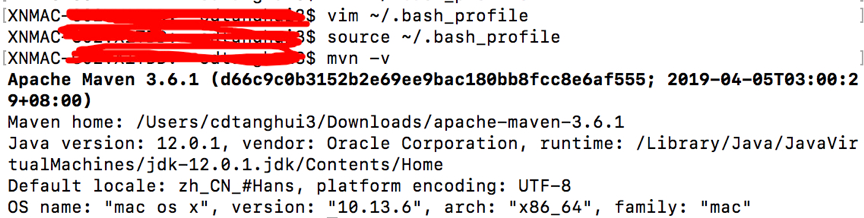
2、 在IDEAL中配置JDK及Maven
IDEAL中配置JDK很简单,按以下步骤操作即可:
打开IDEAL,选择顶部导航栏中的File->New->Project…

点击Java,看见Project SDK里有已安装的jdk版本,点击Next
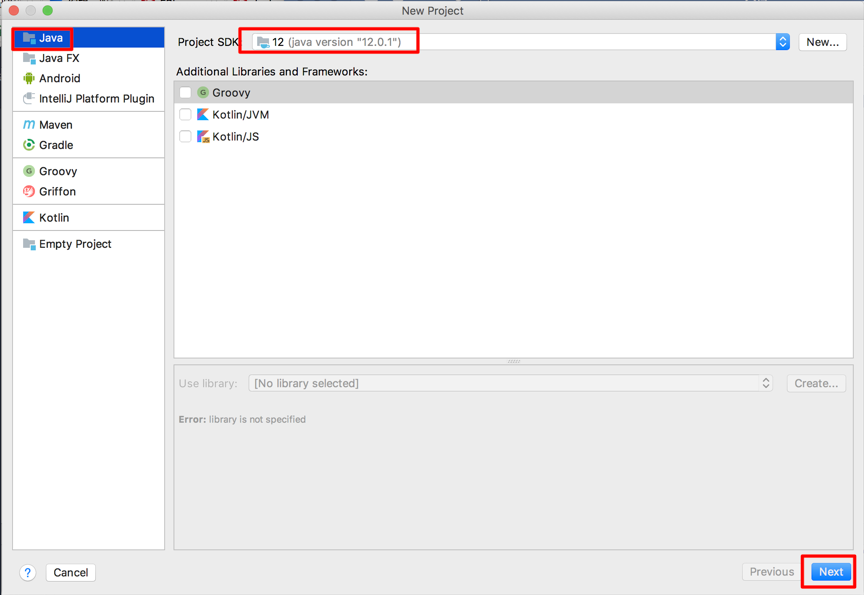
选择java样本Java Hello World

public class Main {
public static void main(String[] args) {
System.out.println("Hello World!");
}
}
右键点击Run ‘Main’,查看控制台数据打印。打印出Hello World!即可。
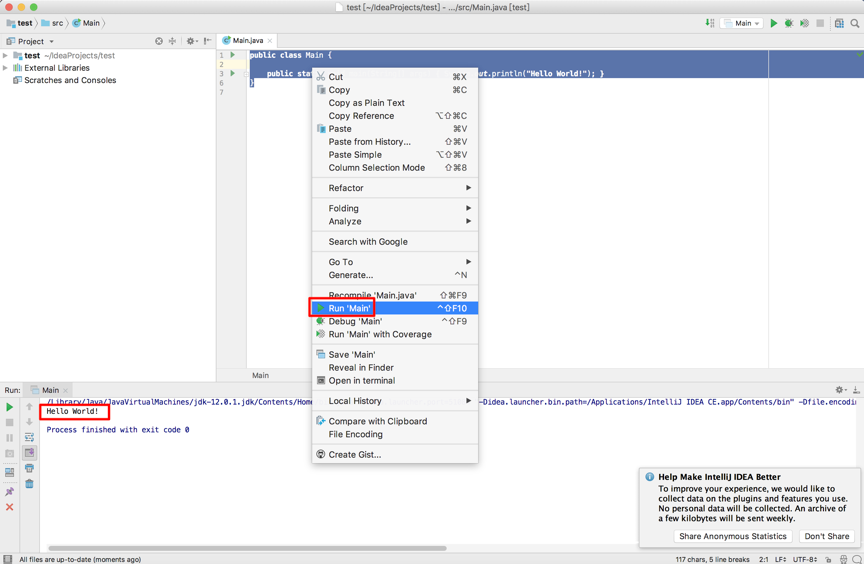
IDEAL中配置Maven:
进入解压的maven目录,conf->settings.xml,在这个文件中选一个本地的目录作为Maven本地仓库配置本地仓库路径。这样,Maven工具就算安装并配置好了。

在Intellij IDEA中设置Maven:
打开IDEA 选择File->Other Settings->Default Settings
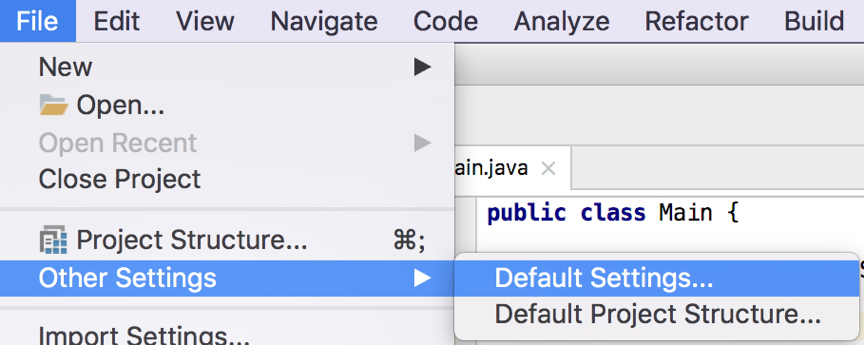
搜索框输入maven,在

还可以勾选一些选项,进入Importing
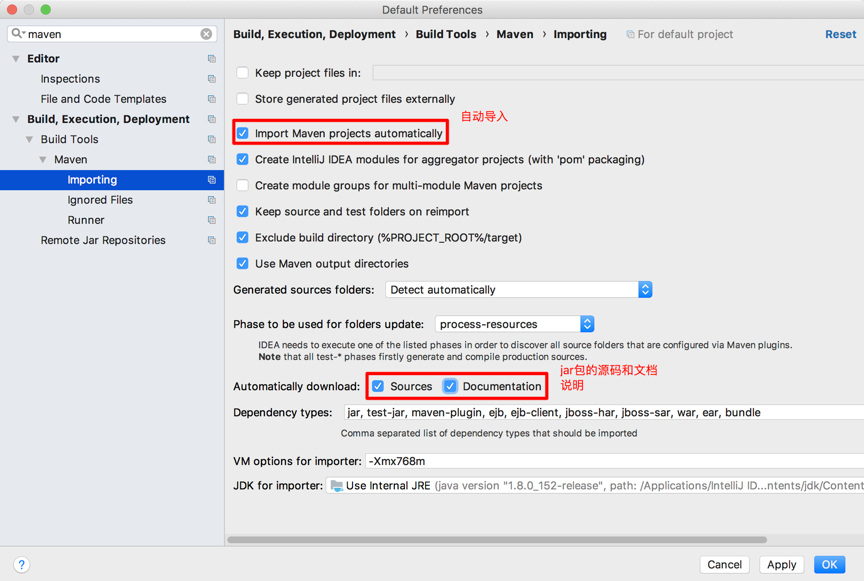
------------------------------------------------------Tanwheey-------------------------------------------------------------------------
爱生活,爱工作。


